使用PS和AI设计制作【最in潮货】海报
1、在【AI】中输入【最IN潮货】使用字体【方正淘乐简体】加粗为【5pt】。

2、【shift+Ctrl+O】创建轮廓,【对象】-【路径】-【轮廓化描边】。
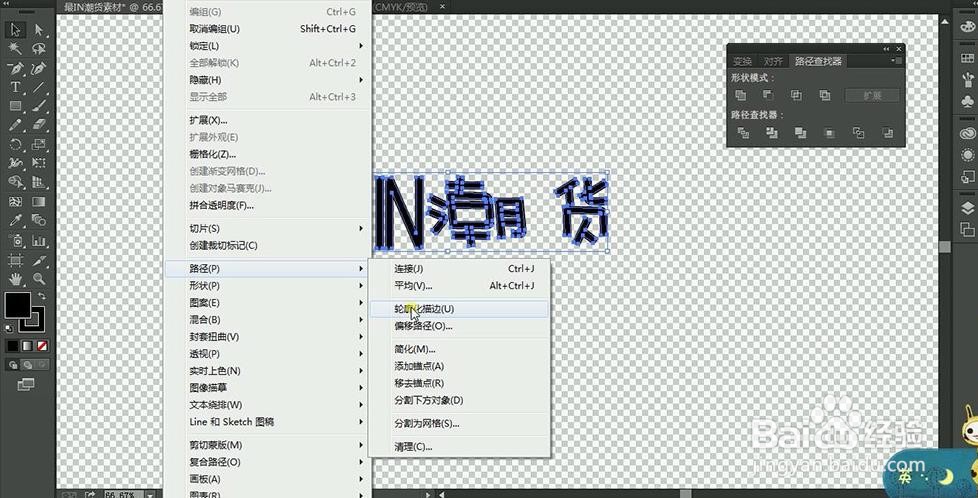
3、【取消编组】调整字体效果放入星星,帽子素材。

4、全选填充为【白色】,拖入【PS】背景图层上。

5、复制字图层后移,添加【颜色渐变】参数如图所示。

6、【Alt+方向键】复制移动图层,【ctrl+E】合并所选图层。

7、【ctrl+单击缩略图】调出选区,新建图层。

8、选择【淡蓝色】使用柔边画笔进行涂抹选区右侧。

9、【ctrl+G】图层编组命名【阴影1】,再次复制图层,放到阴影1下方添加【颜色渐变】参数如图所示。

10、【Alt+方向键】复制移动图层,【ctrl+E】合并所选图层。

11、【ctrl+单击缩略图】调出选区,新建图层。

12、选择【深蓝色】使用柔边画笔进行涂抹选区右侧。

13、【ctrl+G】图层编组命名【阴影2】,再次复制图层,放到阴影1下方添加【颜色渐变】参数如图所示。

14、【滤镜】-【其他】-【最小值】参数如图。

15、复制2层字图层后移,添加【深蓝色】,【滤镜】-【其他】-【最小值】效果如图。

16、使用【套索工具】选中字体中非黑色部分填充【黑色】。

17、添加素材,效果如图所示。

声明:本网站引用、摘录或转载内容仅供网站访问者交流或参考,不代表本站立场,如存在版权或非法内容,请联系站长删除,联系邮箱:site.kefu@qq.com。
阅读量:57
阅读量:21
阅读量:55
阅读量:47
阅读量:82